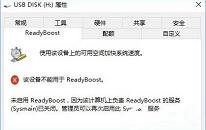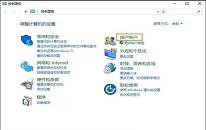win10系统应用商店登录界面无法弹出解决教程分享
来源:www.laobaicai.net 发布时间:2023-01-03 08:15
在win10系统中,如果我们需要在应用商店中下载应用,首先需要登陆微软的账号,不过最近有位win10系统用户在使用电脑的时候,遇到了应用商店无法弹出登陆界面的问题,用户不知道怎么解决,为此非常苦恼,那么win10系统应用商店登录界面无法弹出如何解决呢?今天老白菜u盘装系统为大家介绍win10系统应用商店登录界面无法弹出的解决教程。

具体如下:
1、按下Win+R 打开运行框,输入:services.msc ,点击确定;如图:
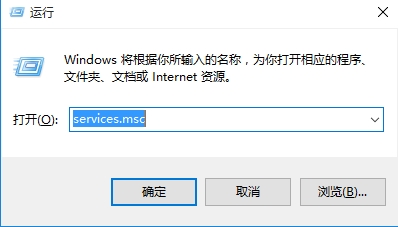
2、这时我们就打开了服务界面,我们以Windows Update服务为例,在服务界面找到该服务后双击打开;如图:
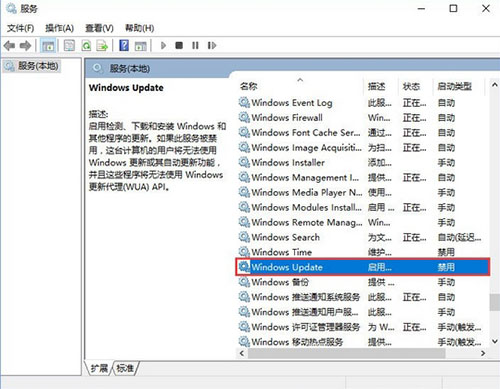
3、如果打开后和小编这里显示的一样,服务已停用,那么先将启动类型修改为【自动】,然后点击【应用】【确定】即可,以此类推,确保Windows Firewall,Windows License Manager Service,Network Connection Broker,Windows Store Service (WSService)几个服务都已正常启动;如图:
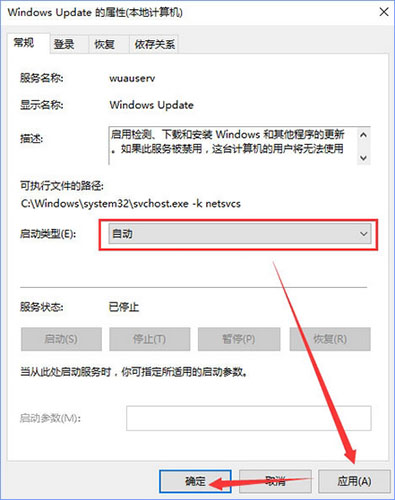
4、检测完服务之后,我们同样按下Win+R呼出运行,输入:wsreset ,点击确定以重置应用商店;如图:
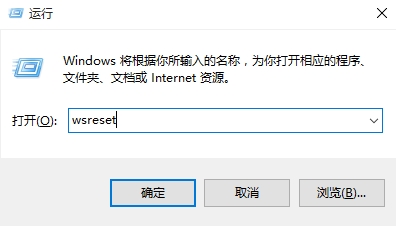
5、打开此电脑,依次展开C:\Windows\SoftwareDistribution 文件夹,在SoftwareDistribution 文件夹中删除DataStore文件夹下的内容和Download文件夹下的内容(若出现无法删除的现象,可参考方法1、2 、3将Windows Update 服务暂停,然后即可进行删除,删除后重新启用Windows update服务即可)。如图:
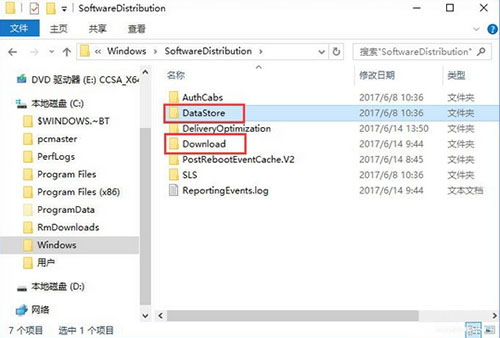
关于win10系统应用商店登录界面无法弹出的解决教程就为小伙伴们详细分享到这边了,如果用户们使用电脑的时候碰到了相同的问题,可以参考以上方法步骤进行操作哦,希望本篇教程对大家有所帮助,更多精彩教程请关注老白菜官方网站。
上一篇:win10系统无法打开readyboost功能解决教程分享
下一篇:没有了
推荐阅读
"win10系统无法打开readyboost功能解决教程分享"
- win10系统lol无法连接服务器解决教程分享 2023-01-01
- win10系统玩帝国时代3初始化失败解决教程分享 2022-12-31
- win10系统无法自动更新1607解决教程分享 2022-12-30
- win10系统调整屏幕亮度操作教程分享 2022-12-29
win10系统更改账户名称操作教程分享
- win10系统测试麦克风操作教程分享 2022-12-27
- win10系统回收站损坏修复教程分享 2022-12-27
- win10系统连接到onedrive时出现问题解决教程分享 2022-12-26
- win10系统删除自动播放列表设备操作教程分享 2022-12-25
老白菜下载
更多-
 老白菜怎样一键制作u盘启动盘
老白菜怎样一键制作u盘启动盘软件大小:358 MB
-
 老白菜超级u盘启动制作工具UEFI版7.3下载
老白菜超级u盘启动制作工具UEFI版7.3下载软件大小:490 MB
-
 老白菜一键u盘装ghost XP系统详细图文教程
老白菜一键u盘装ghost XP系统详细图文教程软件大小:358 MB
-
 老白菜装机工具在线安装工具下载
老白菜装机工具在线安装工具下载软件大小:3.03 MB